La protection de nos données est l'une des priorités de notre époque. Les gens ont cessé de dépendre de leurs systèmes pour protéger leurs données pour plusieurs raisons, notamment l'activité virale et les défaillances techniques. Dropbox, comme d'autres services en nuage, est utilisé pour stocker efficacement les données. Cependant, en cas de suppression des fichiers de Dropbox, nous avons rédigé cet article pour vous.
Supposons que votre Dropbox supprime des fichiers accidentellement, alors pas besoin de s'inquiéter car vous serez rencontré avec la méthode pour les restaurer tout en fournissant également des moyens de supprimer des fichiers Dropbox à partir du navigateur, du bureau et du téléphone mobile. Embarquons pour un voyage où nous vous donnerons les réponses aux questions les plus fréquentes.
- Partie 1 : Comment supprimer des fichiers de Dropbox à l'aide d'un navigateur
- Partie 2 : Comment supprimer des fichiers de Dropbox sur le bureau ?
- Partie 3 : Comment supprimer des fichiers de Dropbox sur un téléphone portable ?
- Partie 4 : Comment restaurer des fichiers supprimés sur Dropbox
- Partie 5 : Que se passe-t-il lorsque je supprime des fichiers dans Dropbox ?
Partie 1 : Comment supprimer des fichiers de Dropbox à l'aide d'un navigateur
Les utilisateurs de Dropbox ont-ils une question essentielle à l'esprit, à savoir comment supprimer un dossier dans Dropbox ? La question est importante, c'est pourquoi nous l'aborderons dans cette section. Si vous souhaitez supprimer des documents et des fichiers de Dropbox à partir d'un navigateur, restez avec nous car nous vous donnerons les instructions les plus simples. Il est conseillé de suivre précisément les directives ci-dessous pour ne pas trouver le processus impossible à gérer.
- Depuis votre navigateur, allez dans la barre de recherche de l'URL.
- Tapez dropbox.com dans l'emplacement de recherche.
- La fenêtre apparaît. L'utilisateur doit se connecter à son compte Dropbox. Il est conseillé de saisir correctement l'adresse électronique et le mot de passe.
- Après vous être connecté à votre compte, l'interface vous présentera tous les fichiers et documents que vous avez sauvegardés et téléchargés.
- Dans la barre de menu de navigation de l'interface de Dropbox, tapez sur "Fichiers".
- Ensuite, l'utilisateur doit choisir les fichiers qui doivent être supprimés. Il suffit d'appuyer sur les "trois points" situés sur le côté droit des fichiers.
- Dans la liste déroulante qui s'affiche, cliquez sur "Supprimer".

- Dans la dernière étape, confirmez le processus de suppression en sélectionnant à nouveau le bouton "Supprimer".
Partie 2 : Comment supprimer des fichiers de Dropbox sur le bureau ?
Si vous cherchez à répondre à une question fréquemment posée, nous vous expliquons comment supprimer des fichiers dans Dropbox. À la fin de cette section, l'utilisateur supprimera ses documents et ses fichiers de Dropbox s'il utilise l'application de bureau. Si vous avez activé la synchronisation du bureau avec votre système, il s'agit essentiellement de la même chose que la suppression de tout autre fichier ou application sur l'ordinateur.
Restez avec nous pendant que nous vous emmenons dans un voyage où des solutions sont générées et où les préoccupations sont traitées. Commençons, d'accord ?
- Tout d'abord, lancez vos fenêtres.
- Cela ouvrira le bureau. L'utilisateur est censé activer le dossier Dropbox à partir du bureau, qui est sauvegardé.
- Ensuite, vous devez trouver le fichier qui doit être supprimé. Après y avoir jeté un coup d'œil, tapez sur "Supprimer".
- Ensuite, l'utilisateur sera invité à choisir entre "Supprimer partout" ou seulement "Dans le système".
- Faites le bon choix et débarrassez-vous de ce dossier une fois pour toutes.
Les utilisateurs sont informés que s'ils sélectionnent l'option "Supprimer partout", le fichier ciblé sera supprimé de tous les serveurs et applications synchronisés avec Dropbox. Il faut donc faire un choix judicieux.
Partie 3 : Comment supprimer des fichiers de Dropbox sur un téléphone portable ?
Vous ne savez pas comment supprimer des photos de Dropbox ? Vous cherchez des moyens de supprimer des fichiers de Dropbox sur un téléphone portable ? Nous avons les réponses. Pour obtenir des résultats favorables, les utilisateurs de Dropbox sont invités à suivre les étapes correctement et précisément. Il suffit de suivre notre exemple pour résoudre votre problème.
- Lancez l'application Desktop depuis votre téléphone.
- En bas de l'interface, vous trouverez "Fichiers". Ouvrez-le.
- Ensuite, l'utilisateur doit rechercher le fichier qui doit être supprimé.
- Cliquez sur les "trois points" situés juste en dessous du fichier.
- Dans le menu déroulant qui apparaît, sélectionnez "Supprimer".

- Il vous sera demandé de confirmer, alors tapez sur "Supprimer" une fois de plus et débarrassez-vous du fichier pour toujours.
Il est important de noter que la suppression des fichiers Dropbox d'un appareil mobile sera également supprimée de tous les serveurs Dropbox et des appareils synchronisés.
Partie 4 : Comment restaurer des fichiers supprimés sur Dropbox
Si votre Dropbox a supprimé le dossier partagé par accident et que les données étaient trop importantes pour être perdues, ne perdez pas votre calme car nous sommes là pour vous aider à sortir de cette crise. Dans cette section, nous allons vous proposer une méthode simple pour récupérer vos données perdues. Dorénavant, veuillez attacher vos ceintures et nous laisser entamer ce processus.
- Lancez votre Dropbox depuis n'importe quel navigateur.
- Connectez-vous soigneusement à votre compte en saisissant l'adresse électronique et le mot de passe corrects.
- Sur le côté gauche de l'interface, dans le panneau de navigation, vous trouverez un dossier marqué "Fichiers supprimés". Tapez dessus.
- Dans la liste des fichiers disponibles, choisissez le fichier ciblé qui doit être restauré et cochez la case correspondante.
- Sur le côté gauche, cliquez sur "Restaurer".

Il est important de noter que vous ne pouvez restaurer les documents supprimés que dans le délai de 30 jours. Après cela, le fichier est automatiquement et définitivement supprimé de la corbeille.
Partie 5 : Que se passe-t-il lorsque je supprime des fichiers dans Dropbox ?
Après avoir supprimé intentionnellement le fichier de Dropbox, certains processus se produisent. Le fichier n'apparaît pas dans tous les dossiers synchronisés de votre compte Dropbox. Mais il reste toujours quelque part dans l'application et ne disparaît pas avant un certain délai.
Dans le cas des systèmes de comptes Dropbox professionnels, le délai est de 180 jours, mais pour les systèmes Dropbox Basic, Family et Plus, vous disposez d'un délai de 30 jours. Si vous ne le restaurez pas dans le délai imparti, les données sont perdues à jamais. Vous disposez d'environ 60 jours pour récupérer les données nécessaires dans le dossier Files de Dropbox dans le cadre d'un fonctionnement normal.
Conclusion
L'article a fait en sorte que tous les utilisateurs de Dropbox bénéficient d'une expérience parfaite lorsqu'ils suppriment leurs fichiers et dossiers sans importance de Dropbox. L'article a donné des méthodes pour supprimer ces fichiers, quel que soit l'endroit où ils sont utilisés. Par exemple, le navigateur, le bureau et le téléphone mobile. En outre, si vous avez supprimé des fichiers importants de Dropbox, vous pouvez également les restaurer en suivant correctement la procédure.
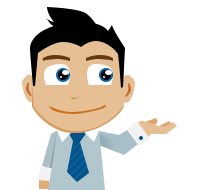
Wondershare Recoverit Data Recovery
Que faire lorsque vous avez perdu ou supprimé des fichiers importants par accident ? Un logiciel professionnel de récupération des données est exactement ce dont vous avez besoin dans cette situation. Wondershare Recoverit est un logiciel de récupération de fichiers aussi fiable pour les utilisateurs de Windows et de Mac. Il est très utile pour récupérer les photos, les vidéos, la musique, les documents du disque dur, de la corbeille, de la carte SD, du lecteur USB, etc.
Les gens demandent aussi
-
Puis-je supprimer des fichiers du dossier partagé Dropbox ?
Oui, vous pouvez supprimer des fichiers du dossier partagé Dropbox. Cependant, il est essentiel que vous soyez le propriétaire de ce fichier ou dossier spécifique. -
Les fichiers supprimés occupent-ils de l'espace sur Dropbox ?
Oui, ils le font. Lorsque vous avez supprimé de nombreux fichiers de votre Dropbox et que le disque dur de votre système est incapable d'afficher ces suppressions, cela signifie qu'ils ont été déplacés vers le dossier Cache. En outre, la suppression de fichiers de Dropbox n'a pas d'incidence sur le quota de stockage et ne libère donc pas d'espace. -
Puis-je copier des fichiers de Dropbox sur mon ordinateur ?
Oui, vous pouvez. C'est un processus facile. Pour commencer, vous devez vous connecter avec votre compte Dropbox. Ensuite, allez au fichier qui doit être copié sur votre système. Cliquez sur les "trois points", puis téléchargez-la. Ceci amènera le fichier ciblé dans vos Téléchargements sur l'ordinateur. -
Comment envoyer des fichiers à la Dropbox de quelqu'un ?
Il est facile de partager et d'envoyer des fichiers vers la Dropbox d'autres personnes. Tout d'abord, lancez Dropbox.com et connectez-vous à votre compte. Ouvrez vos fichiers en utilisant la barre latérale gauche. Tapez sur le fichier ou le dossier qui doit être partagé. Ensuite, tapez le nom de la personne ou de l'e-mail avec lequel vous souhaitez partager. Enfin, tapez sur le fichier ou le dossier "Partager".



